Шматлікія вэб-сайты і кнігі па прадукцыйнасці пастаянна паўтараюць гэта. «Другі манітор можа дапамагчы вам павысіць вашу прадукцыйнасць да 50% і зрабіць вас больш шчаслівымі пры працы з кампутарам», — піша ў сваім артыкуле Lifewire, напрыклад, і гэта далёка не адзіны сайт, які паказвае на перавагі знешні манітор, падлучаны да ноўтбука. Але ці ёсць сэнс ператвараць ноўтбук, які набыты за яго партатыўнасць і невялікія габарыты, у настольны кампутар? Так, ён мае. Я паспрабаваў.
Гэта можа быць зацікавіць вас

Хто ўсё яшчэ карыстаецца настольным кампутарам?
Спачатку я не звяртаў асаблівай увагі на гэтую параду для больш эфектыўнай працы. «Я выбраў MacBook Air 13, таму што ён тонкі, лёгкі, партатыўны і мае досыць вялікі экран. Дык навошта плаціць за яшчэ адзін манітор, які проста зойме месца на маім стале?» — пытаўся я ў сябе. Стацыянарныя камп'ютары ўжо не сустракаюцца так часта, як раней, і па цалкам лагічных прычынах іх усё часцей выцясняюць партатыўныя варыянты. Дарэмна шукаў сэнс вонкавага манітора. Аднак, наткнуўшыся трэці раз на гэты «лайфхак» і даведаўшыся, што параўнальна якасны манітор можна набыць за тры тысячы, вырашыў паспрабаваць. І я, вядома, не шкадую аб гэтым кроку.
Гэта сапраўды працуе лепш
Як толькі я падключыў свой ноўтбук Apple да новага 24-цалёвага манітора, я адкрыў для сябе прыгажосць вялікага экрана. Раней мне гэта не прыходзіла ў галаву, але цяпер я бачу, наколькі маленькі экран MacBook Air. Вялікі дысплей дазваляе адначасова адкрываць некалькі прыкладанняў дастатковага памеру, дзякуючы чаму мне больш не трэба пастаянна пераключаць вокны. Нягледзячы на тое, што пераключэнне экранаў або праграм на Mac вельмі эфектыўнае, няма магчымасці замяніць камфорт вялікага экрана. Такім чынам, усё становіцца досыць вялікім і зразумелым, прагляд вэб-старонак нашмат прыемней, не кажучы ўжо пра рэдагаванне фатаграфій або стварэнне графікі. Бясспрэчным перавагай вялікага манітора таксама з'яўляецца адлюстраванне дакументаў, фатаграфій або вэб-сайтаў для паралельнага параўнання. Я адразу зразумеў, што на вучобе, якая New York Times таксама згадваецца і які сцвярджаў, што другі дысплей здольны павялічыць прадукцыйнасць ад 9 да 50%, нешта адбудзецца.
Дзве магчымасці выкарыстання
Спалучэнне двух дысплеяў
Я часта выкарыстоўваю экран MacBook Air у спалучэнні са знешнім маніторам, што дае мне амаль утрая большую плошчу дысплея, чым выкарыстанне аднаго ноўтбука. На Mac у мяне можа быць адкрыта адно прыкладанне, напрыклад, паведамленні або пошта (напрыклад, калі я чакаю важнага паведамлення) або што-небудзь яшчэ, у той час як я магу выконваць сваю асноўную працу на вялікім маніторы.
Адзін вялікі дысплей
Іншы варыянт - выкарыстоўваць толькі вялікі манітор пры закрытым ноўтбуку. Галоўная перавага гэтага метаду ў тым, што ён можа зэканоміць шмат месца на стале. Аднак так, што вы можаце выкарыстоўваць толькі знешні манітор, гэта так MacBook павінен быць падлучаны да сілкавання і мець бесправадную клавіятуру, трэкпад або мыш.
Як падключыць манітор да MacBook?
Падключыць знешні манітор да MacBook вельмі проста. Усё, што вам спатрэбіцца, - гэта сам манітор з кабелем харчавання і кабелем для падлучэння экрана да MacBook (або рэдуктара). Напрыклад, манітор, які я купіў, ужо ўключаў злучальны кабель HDMI. Таму я купіў адаптар HDMI-Mini DisplayPort (Thunderbolt), які дазволіў мне падключыць экран да ноўтбука. Калі ў вас навейшы MacBook з USB-C, ёсць маніторы, якія непасрэдна падтрымліваюць гэты раздым, інакш вам давядзецца скарыстацца адаптарам HDMI-USB-C або VGA-USB-C. Пасля падлучэння ўсё наладжваецца аўтаматычна, астатняе, магчыма, можна наладзіць Налады - Маніторы.
Хоць перавагі вялікага дысплея здаюцца відавочнымі, сёння многія не заўважаюць іх. З тых часоў, як я апрабаваў свой MacBook Air у спалучэнні са знешнім маніторам, я выкарыстоўваю ноўтбук толькі падчас паездак або калі гэта проста немагчыма. Так што, калі ў вас яшчэ няма вялікага манітора, паспрабуйце яго. Інвестыцыі мінімальныя ў параўнанні з перавагамі вялікага экрана.



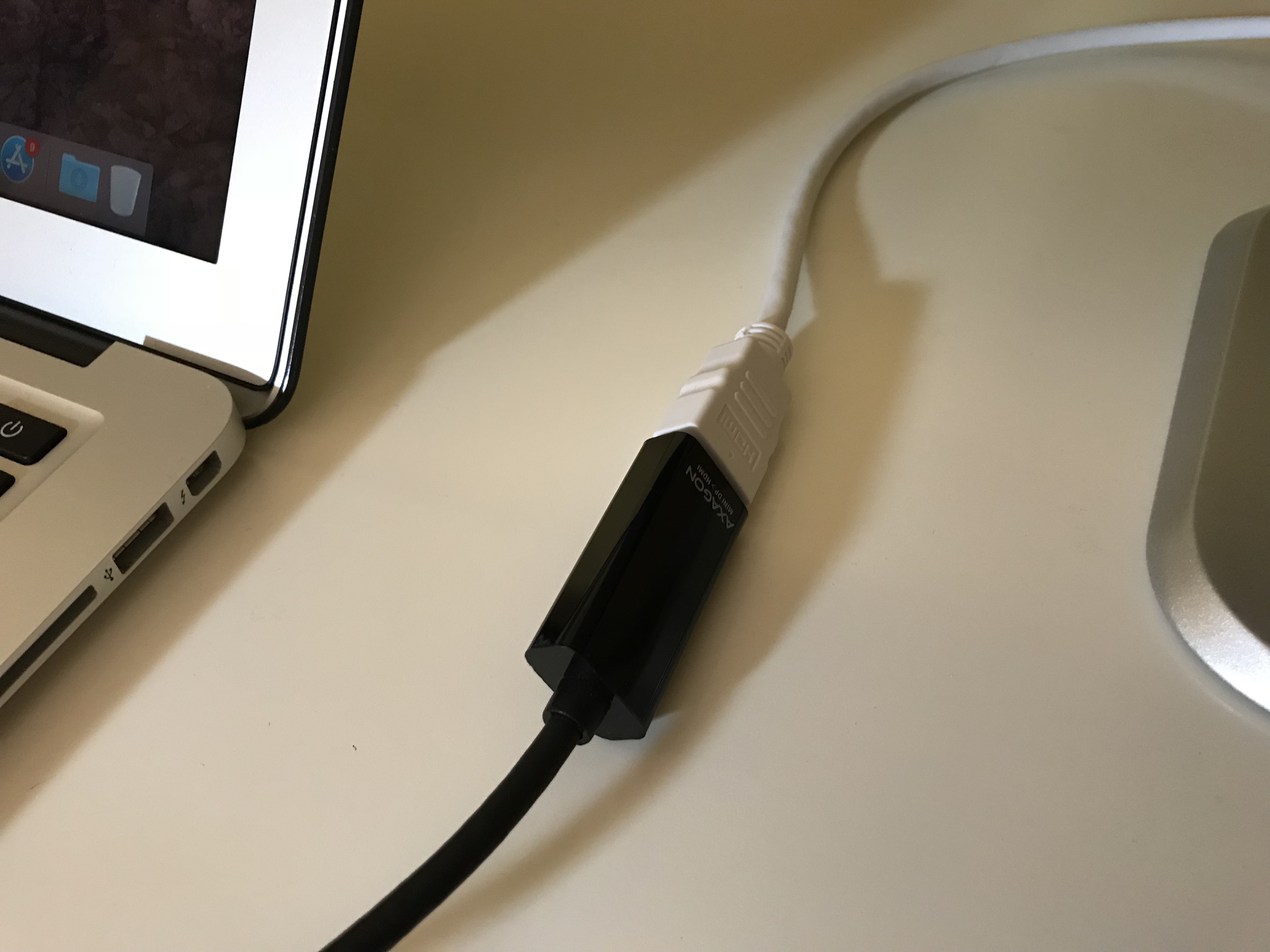
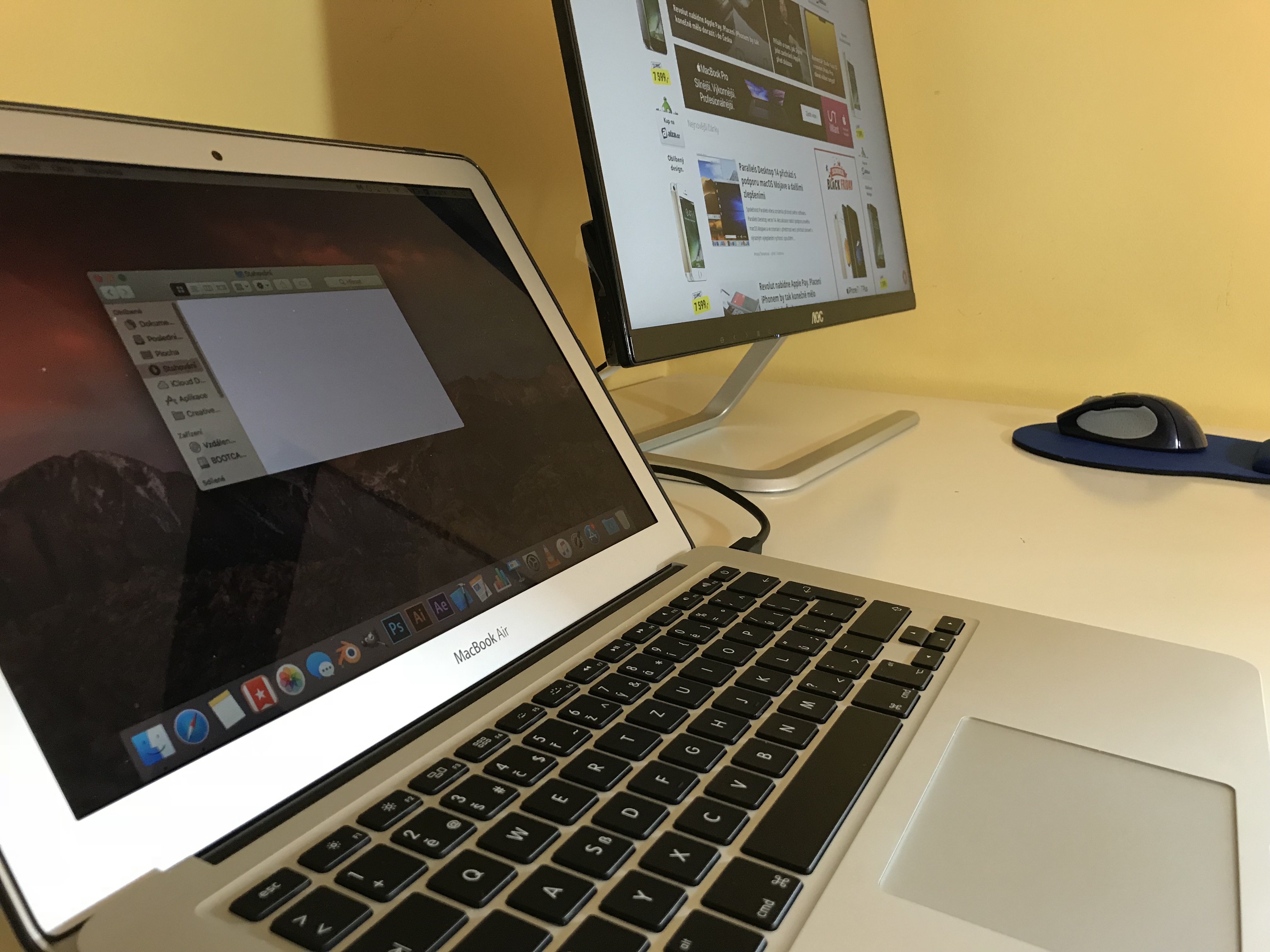

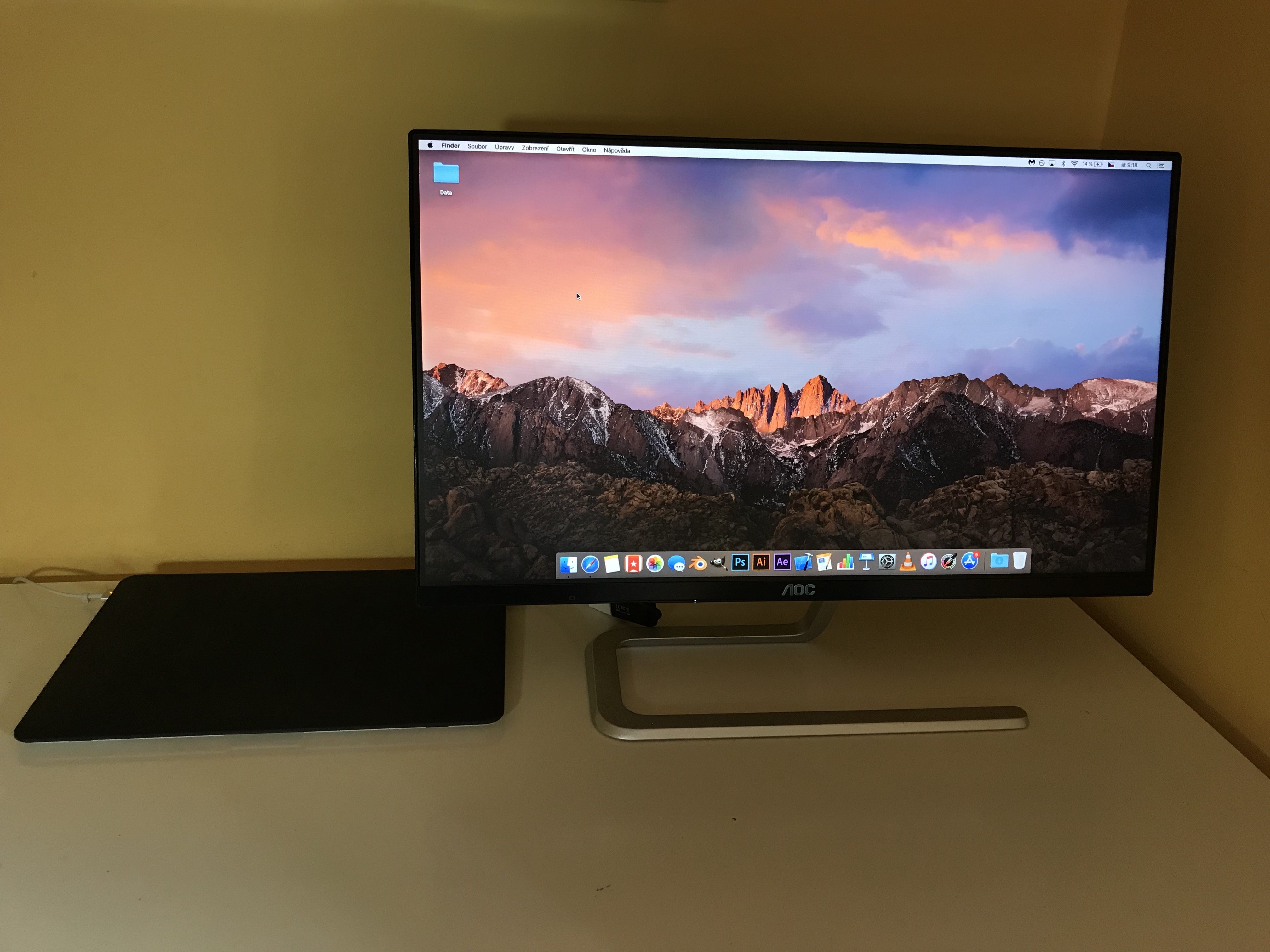


Толькі варыянт Full HD танны. Горш з маніторамі 4K і яшчэ горш, калі ён таксама мае згаданы usbc. Там цана на дзесяць тысяч больш, гэта ўжо цана тэлевізара 4K.
У любым выпадку, я згодны, што працаваць на вялікім маніторы нашмат камфортней, чым на нейкіх 13" Мб.
Хлопцы адкрылі для сябе цёплую ваду... Яны выявілі, што вялікі манітор працуе лепш. Больш падобных артыкулаў, калі ласка. Нам усім падабаецца вучыцца.
Дакладна. Вы бачыце, чым зарабляюць рэдактары. Напішыце артыкул дзе-небудзь у кавярні, не клапоцячыся занадта аб змесце або граматыцы. Я выкарыстоўваю для гэтага 13-цалевы Air. Пра карыснасць я ўжо не кажу. З такім аб'ектывам не дзіўна, што людзі не разумеюць пераваг настольных кампутараў. Свет - гэта не толькі Facebook, а праца на камп'ютары - гэта не толькі набор тэксту.
Зараз яшчэ адзін артыкул пра тое, як абрэзаць відэа 4K на Mac Pro значна лепш, чым на Mac Book.
Адзіны вялікі дысплей - напэўна, адзіны разумны варыянт. Два паказы толькі і толькі прыводзяць да праблем з шыйным аддзелам хрыбетніка. Спрабаваў асабіста.
Цікава, што аб праблемах, звязаных з падключэннем MacBook да вонкавага манітора, ніхто не піша. З пяці манітораў, якія ёсць у мяне дома і на працы (LG, HP, DELL, двойчы EIZO), два былі цалкам непрыдатныя - пасля падлучэння MacBook малюнак мігцела і знікала. Я спрабаваў падключыцца праз усё магчымае, наладзіць усё магчымае і немагчымае, але не атрымалася. Праблема добра вядомая на форумах падтрымкі Apple, дзе пра яе пісалі гадамі. Звычайна я рэгулярна карыстаюся трыма маніторамі (адзін DELL дома, два манітора EIZO на працы), але нават ёсць праблемы. Дысплей у парадку, пакуль я не ўстанаўліваю раздзяленне большае за 1920×1080, у 2560×1440 выява дзіўная (гэта з-за 30 Гц?), рухі мышкі рыўкі. Гэта трохі дзіўна для адносна новага MacBook Pro з TouchBar з мінулага года і дастатковай колькасцю файлаў, калі вам трэба зрабіць графіку, а вы не проста цягнеце мышкай па экране ад нуды. Ён таксама павінен падтрымліваць 4K. У каго-небудзь ёсць досвед працы з гэтым?
Я павінен быў зрабіць гэта, і гэта працуе выдатна, як адзін з 60Hz mala dava:
https://www.easystore.cz/hyper-drive-usb-c-4k-60-hz-mini-hdmi-black.html
вы сапраўды адсталыя... адпішыцеся... curaci мараўскі "яблык" мяне ўжо абрыдлі... спадзяюся, вы хутка збанкрутуеце ідыёты...
як наконт падлучэння сэнсарнага манітора? У каго ёсць вопыт?